- A 0x800f0986 hiba megakadályozza, hogy telepítse a legújabb frissítéseket, és élvezze az új funkciókat és biztonsági fejlesztéseket.
- Az operációs rendszer visszaállítása jó ötlet. Eközben az összes fájlt megőrizheti, ezért ne aggódjon az adatok elvesztése miatt.
- Győződjön meg arról, hogy a frissítési szolgáltatás engedélyezve van, és hagyja, hogy a rendszer elhárítsa a problémát.
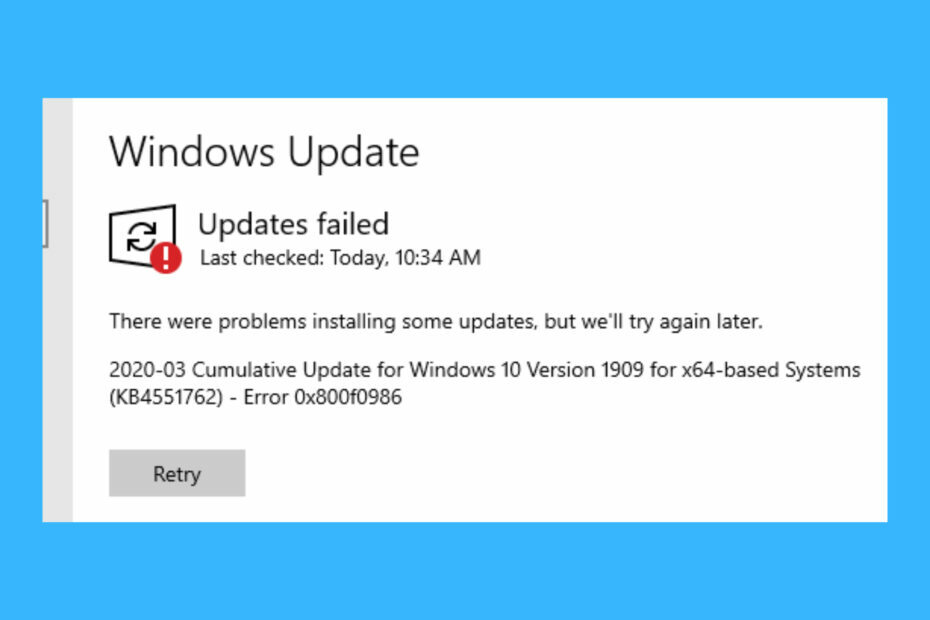
xTELEPÍTÉS A LETÖLTÉSI FÁJLRA KATTINTVA
- Töltse le a Restoro PC-javító eszközt amely a szabadalmaztatott technológiákkal együtt jár (szabadalom elérhető itt).
- Kattintson Indítsa el a szkennelést hogy megtalálja azokat a Windows-problémákat, amelyek számítógépes problémákat okozhatnak.
- Kattintson Mindet megjavít a számítógép biztonságát és teljesítményét érintő problémák megoldásához
- A Restorót letöltötte 0 olvasói ebben a hónapban.
A Microsoft nagy hangsúlyt fektetett operációs rendszerének rendszeres tartalomjavításokkal történő fejlesztésére. Minden hónap második keddjén a vállalat frissítéseket ad ki, amelyek javításokat és néha új kiegészítéseket is tartalmaznak.
Általában a Windows automatikusan megkeresi és frissíti magát, amint egy javítás hivatalosan megjelenik. A folyamat azonban nem mindig a tervek szerint halad, ami általában kudarcot vagy egyéb problémákat eredményez.
A 0x800f0986 Windows Update hiba csak egy példa. Ez a probléma akkor jelentkezik, amikor a Windows 10 1909 rendszer beállításai között halmozott javítási frissítéseket próbál letölteni.
A frissítések letöltése helyett egy A frissítések sikertelenek hibaüzenet a 0x800f0986 kóddal. Következésképpen nem tölthet le különféle javítási frissítéseket a Windows 10 rendszerhez.

Miért frissítsem a Windows rendszert?
A Microsoft folyamatosan azon dolgozik, hogy új funkciókkal és eszközökkel fejlessze operációs rendszerét. Ezeket a kiegészítéseket csak az operációs rendszer frissítésével szerezheti be.
Ezenkívül a vállalat gyakran ad ki biztonsági frissítéseket, amelyek javítják a rendszer megsértését vagy gyenge pontjait, hogy megakadályozzák a kibertámadások kompromittálását az eszközön vagy az adatok ellopását.
Ha hosszú ideig nem frissíti a Windows-t, a rendszer lassan bizonytalanná válik.
Hogyan lehet ellenőrizni, hogy van-e elérhető frissítés?
Általában a Windows értesíti Önt, ha frissítést kell telepíteni, de van mód ennek manuális ellenőrzésére is.
- megnyomni a ablakok + gomb x és válassza ki Beállítások.

- Ezután menjen ide Frissítés és biztonság.
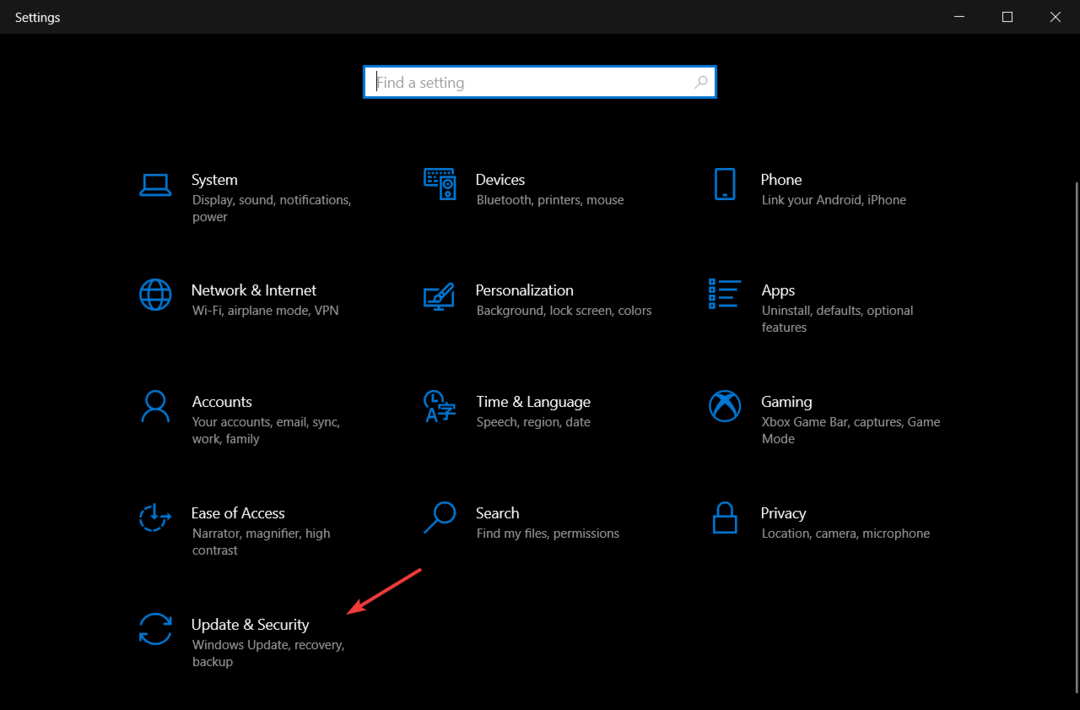
- Ban,-ben Windows Update ablakban válassza ki Frissítések keresése.

- Ha vannak elérhető frissítések, a következőket fogja látni:

Tudva, hogy valóban fontos a számítógép frissítése, ideje néhány gyors megoldást alkalmazni, és megszabadulni a A frissítések sikertelenek azonnal hibaüzenetet.
Hogyan javíthatom ki a 0x800f0986 számú Windows Update hibát?
1. Ellenőrizze, hogy a Windows Update szolgáltatás engedélyezve van-e
- megnyomni a ablakok + gomb R billentyűparancs.
- Begépel szolgáltatások.msc és nyomja meg Belép.
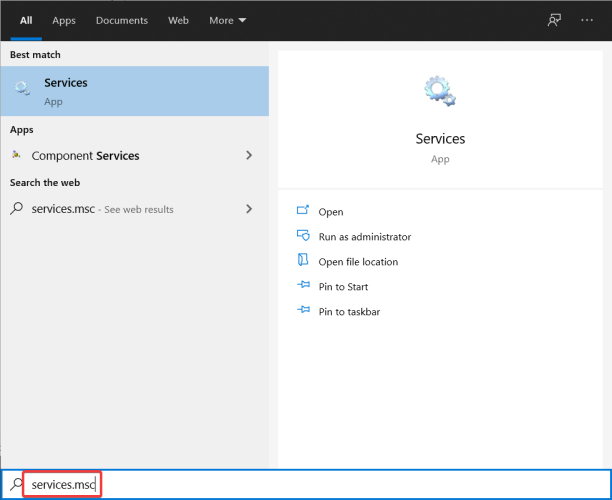
- Dupla kattintás Windows Update a tulajdonságai ablak megnyitásához.

- Kattints a Indítási típus legördülő menüből válassza ki Automatikus.
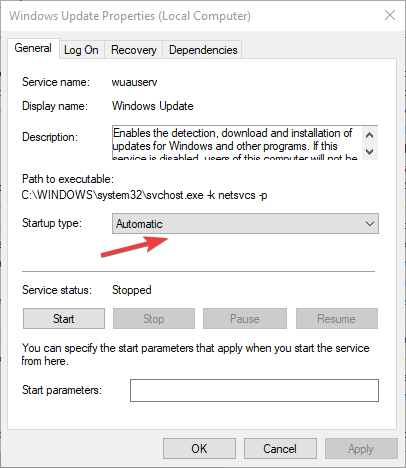
- Legközelebb kattintson a gombra Rajt gombot a tulajdonságok ablakában.
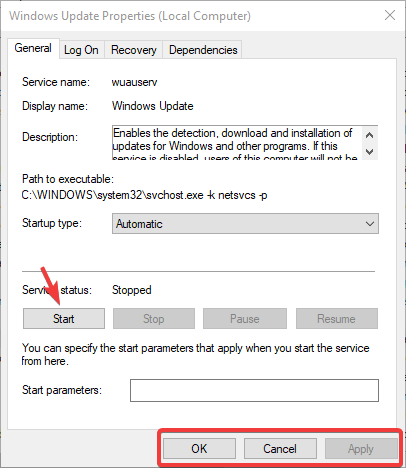
- Kattintson Alkalmaz, azután rendben hogy kilépjen az ablakon.
2. Használja a Windows Update hibaelhárítóját
- megnyomni a ablakok + gomb S és írja be hibaelhárítás a kereső segédprogramban.
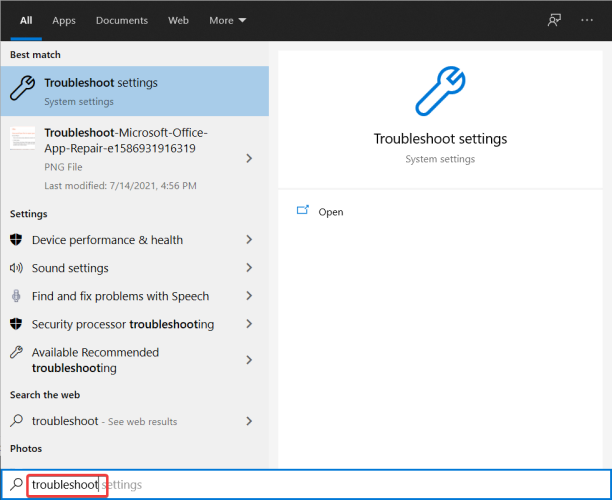
- Kattintson Beállítások hibaelhárítása, majd válassza ki Hibaelhárítás.

- Válassza ki További hibaelhárítók, azután Windows Update.
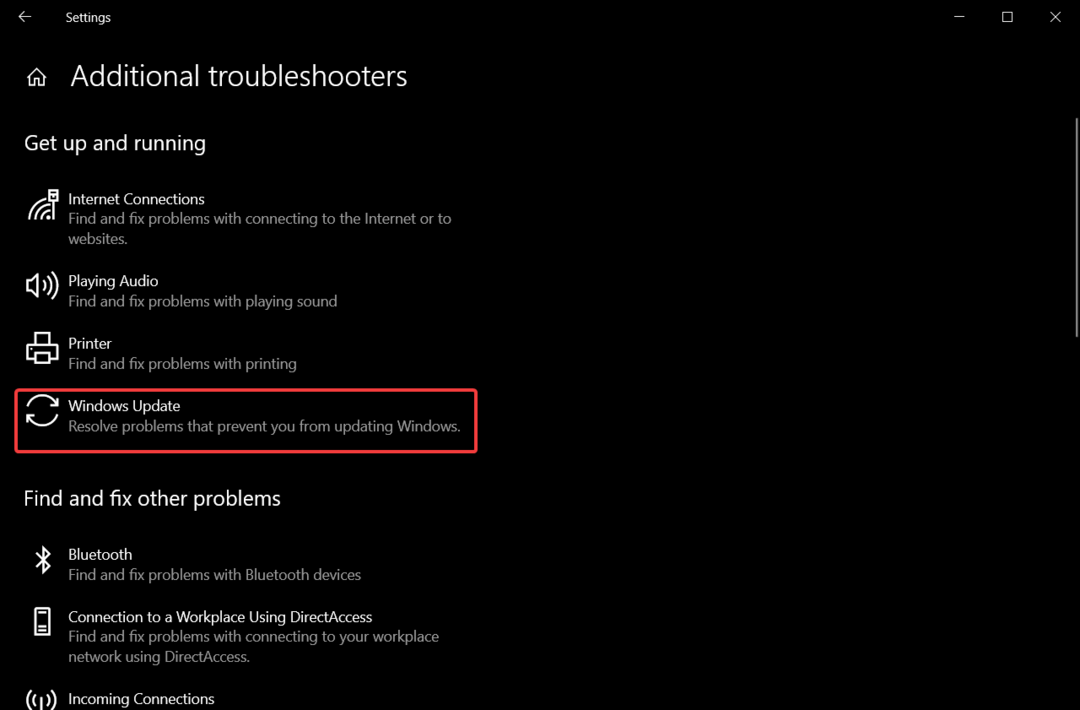
- Kattints a Futtassa a hibaelhárítót gombot az ablak megnyitásához a közvetlenül alatta lévő pillanatképen.

- A hibaelhárítási folyamat befejezése után indítsa újra a számítógépet.
A hiba valódi oka néhány sérült rendszerfájlhoz is vezethet. Ha ez a helyzet, akkor ki kell őket cserélni.
Még ha a Windows hibaelhárító nagyszerűen is megoldja a problémákat, nem ez a legjobb eszköz, ezért előfordulhat, hogy más módszerekkel kell megjavítania őket.
Javasoljuk egy professzionális automatikus rendszerleíró adatbázis tisztító használatát Restoro mivel a Windows hibák kijavítására és az operációs rendszer optimális állapotának megőrzésére készült, csökkentve a hibakódok megjelenésének kockázatát a frissítés végrehajtásakor.
Bizonyos problémák a számítógép biztonságát is befolyásolhatják, ezért ideális egy védelemorientált funkciókkal rendelkező többfunkciós program.
3. Törölje a SoftwareDistribution mappát
- Állítsa le a Windows Update szolgáltatást a gomb megnyomásával Álljon meg gombra a tulajdonságai ablakban.
- Kattints a Fájlkezelő gombot a tálcán, majd nyissa meg ezt a mappa elérési útját:
C:/Windows/SoftwareDistribution/Download
- megnyomni a Ctrl + A gyorsbillentyűt a mappa összes tartalmának kiválasztásához.
- Ezután nyomja meg a gombotTöröl gomb.

- Most indítsa újra a készüléket.
4. A Windows Update alaphelyzetbe állítása
- Nyissa meg a keresés doboz a ablakok + gomb S gyorsbillentyűt, és írja be cmd.
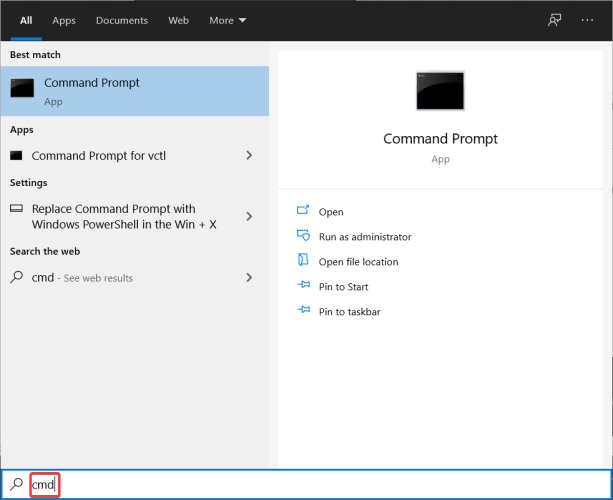
- Írja be ezeket a különálló parancsokat a Parancssor ablakába:
Net stop wuauservNet stop cryptSvcNet stop bitekNet stop msiserver
- Ezután írja be a következő sort a Parancssorgombot, és nyomja meg Backspace:
Ren C: WindowsSoftwareDistribution SoftwareDistribution.old
- Ezután írjon be egy másik parancsot, és nyomja meg a gombot Belép:
Ren C: WindowsSystem32catroot2 Catroot2.old
- Ezután írja be ezeket a különálló parancsokat:
Net start wuauservNet start cryptSvcNet kezdő bitekNet start msiserver - Indítsa újra a sajátját készüléket utána.
5. Állítsa vissza a Windows 10 rendszert
JEGYZET
- megnyomni a ablakok + gomb S és írd be Visszaállítás.
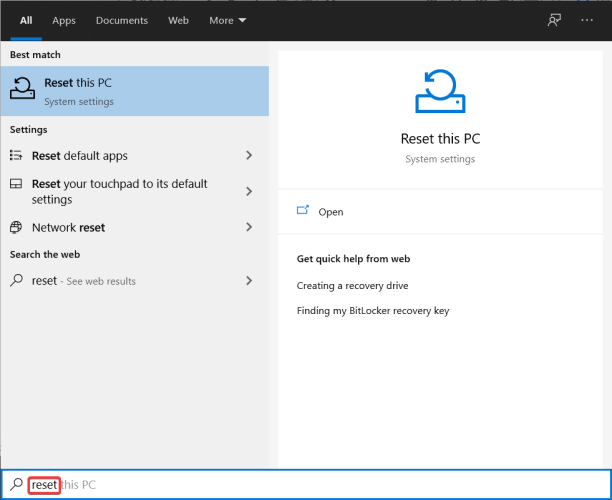
- Válassza ki Állítsa vissza ezt a számítógépet kinyitni a Helyreállítás lap ban ben Beállítások.
- Kattints a Fogj neki gombot a megnyitáshoz Állítsa vissza ezt a számítógépet.

- Válaszd ki a Tartsa meg a fájljaimat választási lehetőség.

- megnyomni a Következő gombot a folytatáshoz.
- Kattintson Visszaállítás megerősítéséhez.
A Microsoft Update katalógus
Szakértői tipp: Néhány PC-problémát nehéz megoldani, különösen, ha sérült adattárakról vagy hiányzó Windows-fájlokról van szó. Ha problémái vannak a hiba kijavításával, előfordulhat, hogy a rendszer részben meghibásodott. Javasoljuk, hogy telepítse a Restoro eszközt, amely átvizsgálja a készüléket, és azonosítja a hibát.
Kattints ide a letöltéshez és a javítás megkezdéséhez.
A Microsoft webalapú szolgáltatást hozott létre a Windows Update katalógus, amely a Windows vagy más, az operációs rendszerhez és magához a Microsofthoz kapcsolódó szoftverek illesztőprogramjainak és frissítéseinek listáját tartalmazza.
Ezeket vállalati hálózatokon kell elosztani, de otthoni felhasználók is használhatják. Kereshet a frissítés címében és leírásában. Hardverfrissítés esetén írja be a modellt, a gyártót és az egyéb adatokat.

A weboldalon fontos, ajánlott és nem kötelező frissítéseket találhat:
- Fontos frissítések – jelentős előnyökkel jár, mint például a fokozott biztonság és megbízhatóság
- Opcionális frissítések – tartalmazhat új vagy frissített illesztőprogramot az eszközeihez
- Ajánlott frissítések – általában a kettő keveréke
A Microsoft Update Catalog segítségével nem kell az operációs rendszer automatikus frissítésére hagyatkoznia.
Milyen előnyei vannak az operációs rendszer visszaállításának?
Az operációs rendszer visszaállítása nagyon hasznos, ha nem ismeri a probléma pontos okát. Mivel lehetősége van a fájlok tárolására, nem áll fenn az értékes adatok vagy a haladás elvesztésének kockázata.
Az egyetlen hátránya az a tény, hogy konfigurálnia kell az általános beállításokat. Lehetőség van arra is, hogy teljesen törölje az összes beállítást, alkalmazást és tárolt fájlt az eszközön, és telepítse a rendszer friss példányát.
Megéri a funkciók frissítése?
A Microsoft úgy döntött, hogy a Windows 10 folyamatos fejlesztésére összpontosít. Évente kétszer hatalmas tartalomfrissítéseket adnak ki, amelyek új funkciókat adnak hozzá, és átdolgozzák a meglévőket.
Mivel nagy hangsúly van rájuk, a redmondi cég minden erőforrását új eszközök fejlesztésére fordítja.
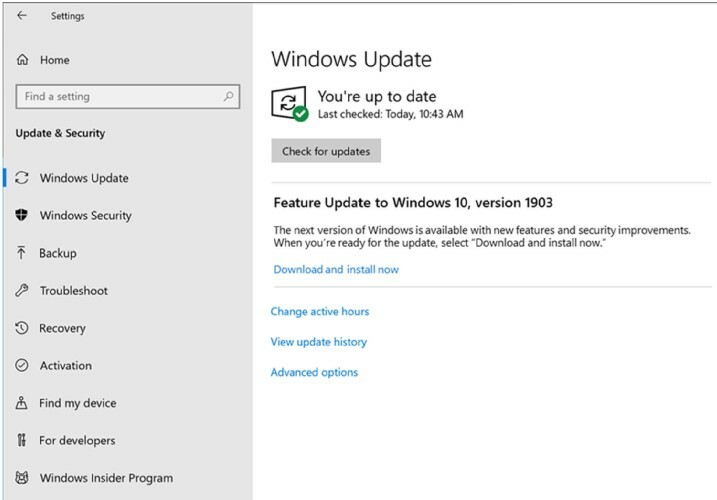
A frissítések legtöbbször olyan életminőség-változásokat tartalmaznak, amelyeket a közösség kért, ezért érdemes azonnal telepíteni őket.
Ne aggódjon a lehetséges problémák miatt. Minden build tesztelésen megy keresztül, mielőtt hivatalosan megjelennének, hogy kijavítsák a hibákat.
Remélhetőleg az alábbi lépések követésével sikerült megszabadulnia a 0x800f0986 számú Windows Update hibától. Ha problémái vannak a frissítési folyamat de újonnan telepített operációs rendszert használ, vannak ilyenek sokféleképpen lehet megoldani őket.
Sőt, ha a A 0xc1900204 hiba blokkolja a Windows 10 frissítéseit, próbálja meg futtatni a Windows Update hibaelhárítót, és ne feledje, hogy elkészítettünk egy részletes útmutatót is, amely segít ebben a kérdésben.
A fent leírt megoldások közül melyik vált be Önnek a legjobban? Nyugodtan kérdezzen vagy beszéljen a témáról az alábbi megjegyzések részben. Kíváncsian várjuk Önt.
 Még mindig vannak problémái?Javítsa ki őket ezzel az eszközzel:
Még mindig vannak problémái?Javítsa ki őket ezzel az eszközzel:
- Töltse le ezt a PC-javító eszközt Kiváló értékelést kapott a TrustPilot.com oldalon (a letöltés ezen az oldalon kezdődik).
- Kattintson Indítsa el a szkennelést hogy megtalálja azokat a Windows-problémákat, amelyek számítógépes problémákat okozhatnak.
- Kattintson Mindet megjavít a szabadalmaztatott technológiákkal kapcsolatos problémák megoldására (Exkluzív kedvezmény olvasóinknak).
A Restorót letöltötte 0 olvasói ebben a hónapban.

![Javítsa a 0x8024001e frissítési hibát a Windows 10 rendszeren [Könnyű útmutató]](/f/abefa24b96ef379a9caa489d8f3d12d8.jpg?width=300&height=460)
